Heim >Software-Tutorial >mobile Applikation >So stellen Sie den Animationseffekt von QQ-Musik ein_So aktivieren Sie den Animationseffekt von QQ-Musik
So stellen Sie den Animationseffekt von QQ-Musik ein_So aktivieren Sie den Animationseffekt von QQ-Musik
- WBOYWBOYWBOYWBOYWBOYWBOYWBOYWBOYWBOYWBOYWBOYWBOYWBnach vorne
- 2024-04-08 13:58:211197Durchsuche
Mit der Entwicklung digitaler Musik, QQ Music, als eine der führenden Musikplattformen in China, hat der Eröffnungsanimationseffekt immer mehr Aufmerksamkeit bei den Nutzern auf sich gezogen. Wie stellt man also den QQ-Musikanimationseffekt ein? Der PHP-Editor Apple wird ausführlich vorstellen, wie man Animationseffekte in QQ Music aktiviert. Zuvor müssen wir das Konzept klarstellen, dass der Eröffnungsanimationseffekt von QQ Music nichts mit der Werbung von QQ Music zu tun hat. Wenn Sie keine Werbung sehen möchten, wird empfohlen, die QQ Music Green Diamond-Mitgliedschaft zu abonnieren.
1. Schalten Sie Ihr Telefon ein und klicken Sie auf die [QQ Music]-APP.
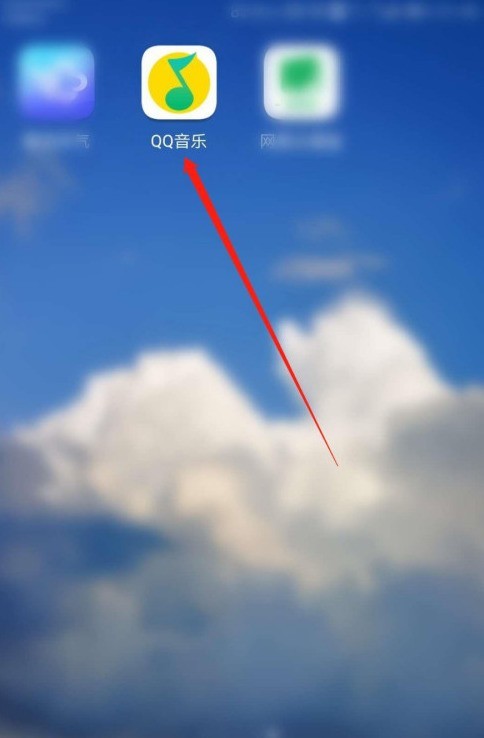
2. Lesen Sie die Seiteninformationen und klicken Sie gemäß den Richtlinien auf die Spalte [Zustimmen].
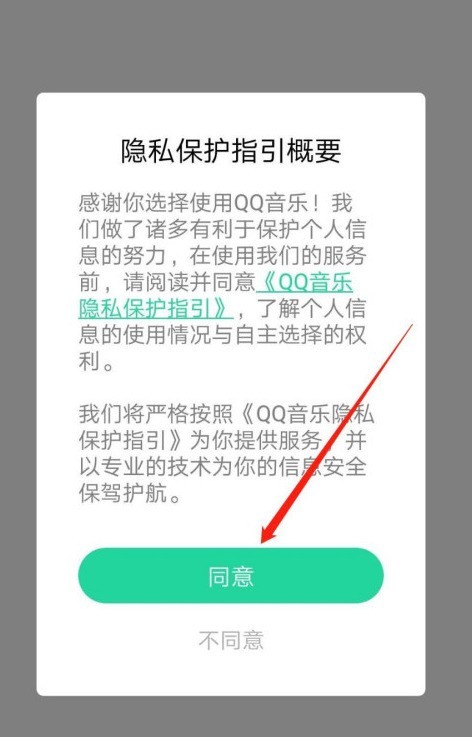
3. Wählen Sie dann gemäß der Seitenanleitung eine Methode zum Anmelden bei der [QQ Music]-APP.
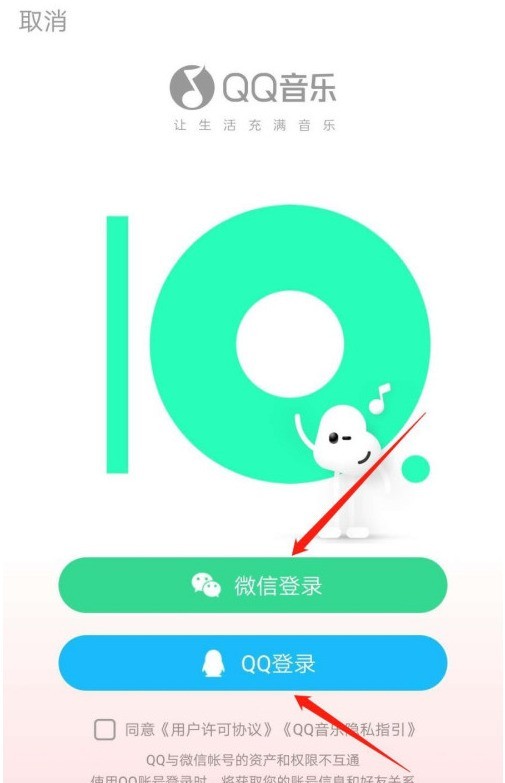
4. Klicken Sie weiterhin auf [Mein] in der unteren rechten Ecke der Hauptseite.
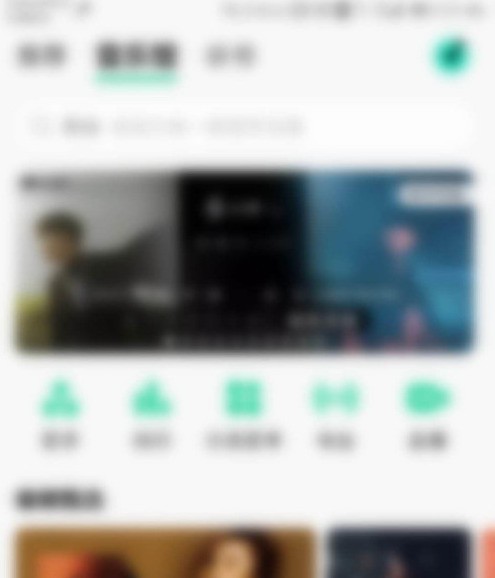
5. Klicken Sie auf der Seite [Mein] gemäß den Richtlinien auf das Logo [Mehr] in der oberen rechten Ecke.
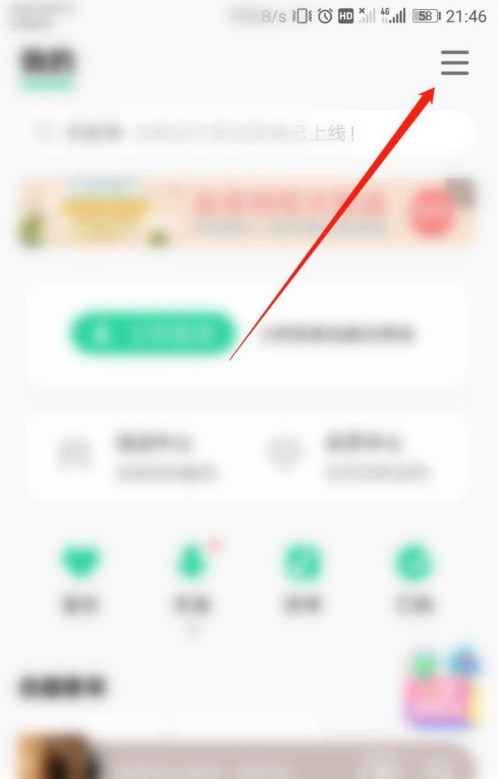
6. Klicken Sie gemäß den Anweisungen auf der Seite auf die Spalte [Einstellungen].
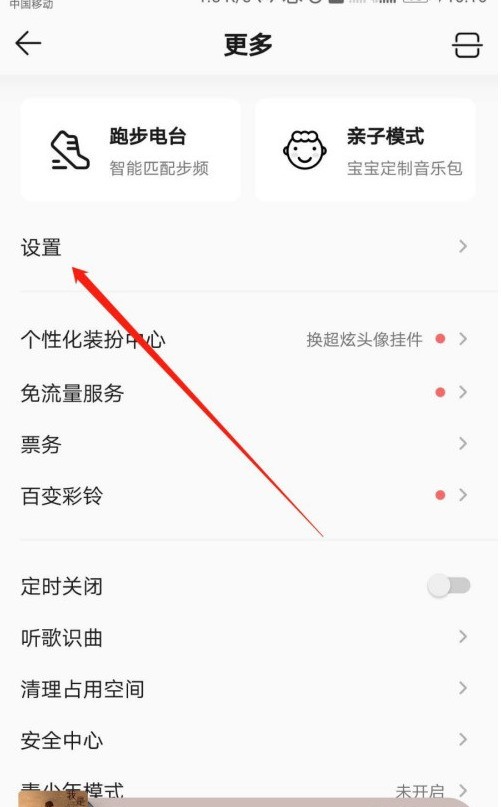
7. Klicken Sie auf der Seite [Einstellungen] gemäß den Richtlinien auf die Spalte [Fluency-Einstellungen]. Wie im Bild gezeigt:
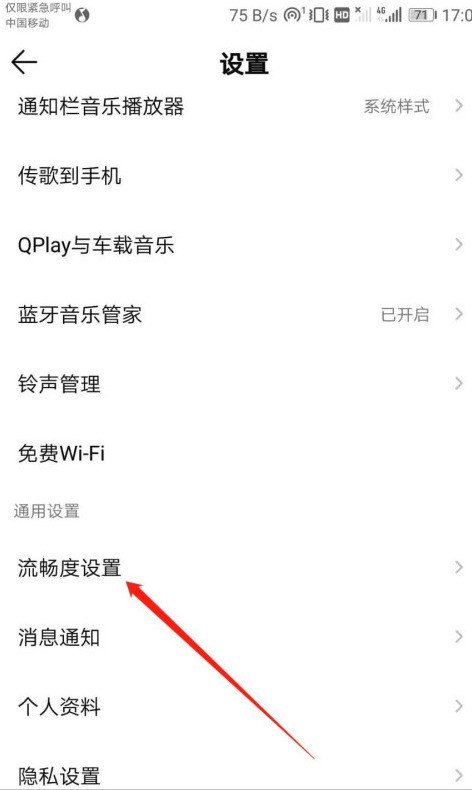
8. Klicken Sie auf der Seite [Fluency Settings] auf den Stick, um das Schalterlogo [Animation Effect] entsprechend der Anleitung zu deaktivieren. Wie im Bild gezeigt:
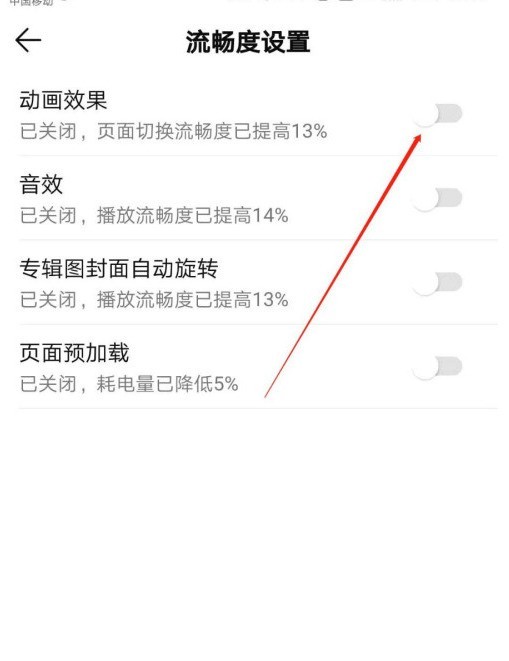
9. Die QQ Music APP hat den Animationseffekt erfolgreich aktiviert.
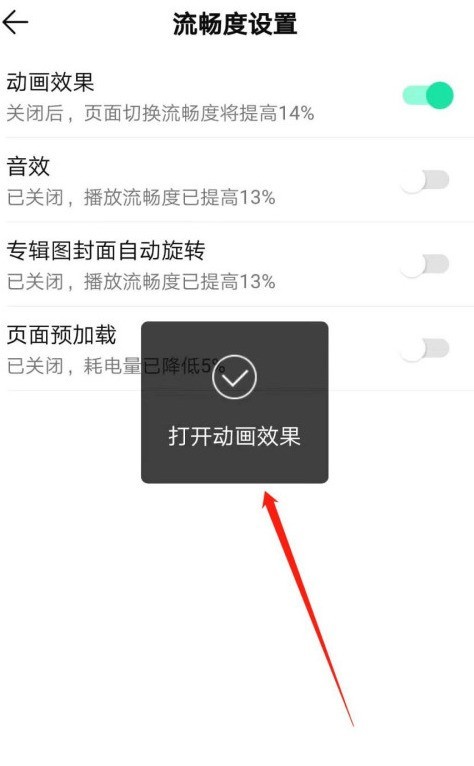
Das obige ist der detaillierte Inhalt vonSo stellen Sie den Animationseffekt von QQ-Musik ein_So aktivieren Sie den Animationseffekt von QQ-Musik. Für weitere Informationen folgen Sie bitte anderen verwandten Artikeln auf der PHP chinesischen Website!
In Verbindung stehende Artikel
Mehr sehen- Wie lange dauert es, bis Douyins Einschränkungen für private Nachrichten wiederhergestellt werden? Wie führe ich ein Tutorial zur Wiederherstellung privater Nachrichtendatensätze durch?
- So zeigen Sie den Browserverlauf in Quark Browser an. So zeigen Sie den Browserverlauf an
- So aktivieren Sie die Upgrade-Erinnerung in Baidu Wenku. So aktivieren Sie die Upgrade-Erinnerung
- Wie melde ich mich für den Countdown an? Die neueste Vorgehensweise zur Registrierung
- Ist es möglich, dieselbe IP für mehrere Baijia-Konten zu verwenden? Welche Vor- und Nachteile hat die Verknüpfung mit anderen Plattformen?

